在使用CAD软件进行景观平面绘图时,会有很多绘制树木需要,如果一个个单独复制就很浪费时间,今天小编就给大家分享如何沿着指定的线绘制树木,感兴趣的小伙伴一起来看看吧。
1.首先打开CAD绘图软件,打开图纸文件,将需要绘制的树创建成块,可以对块名称进行命名,如图所示。
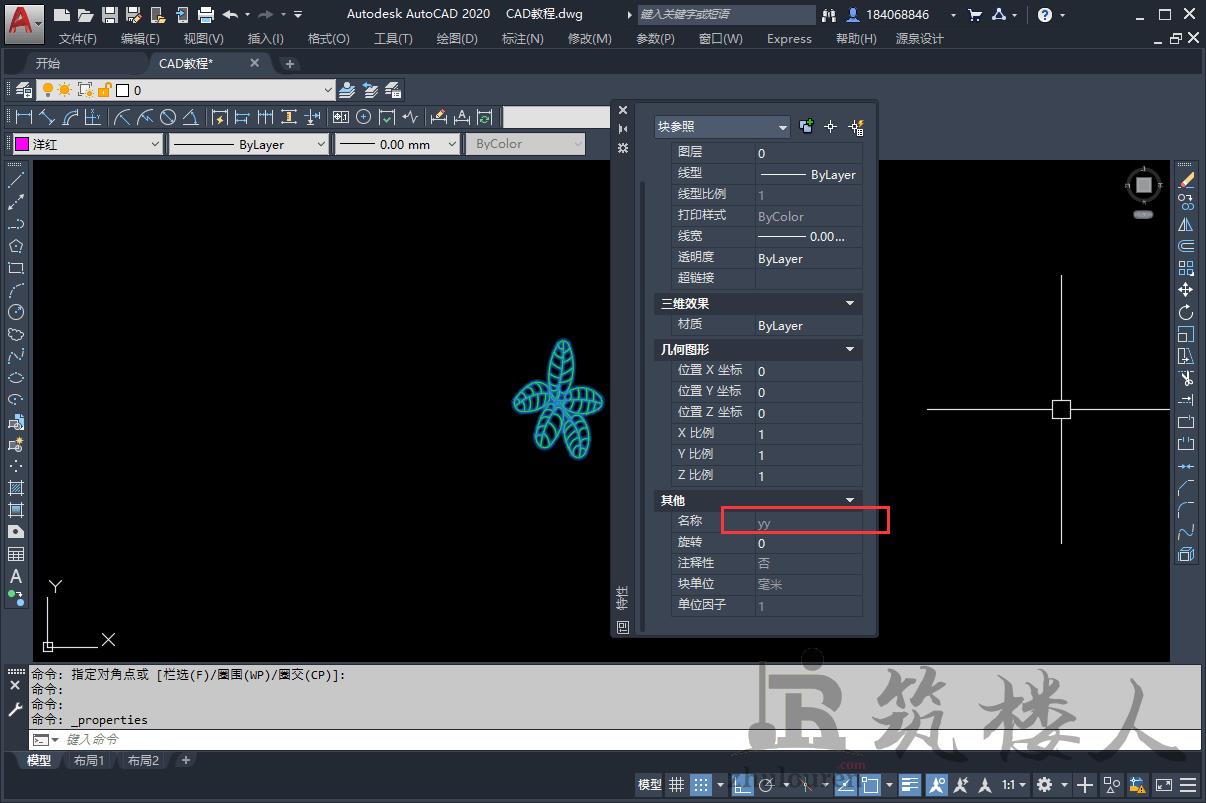 2.接着直接在下方命令行输入快捷键ME,选择定距等分命令,如图所示。
2.接着直接在下方命令行输入快捷键ME,选择定距等分命令,如图所示。
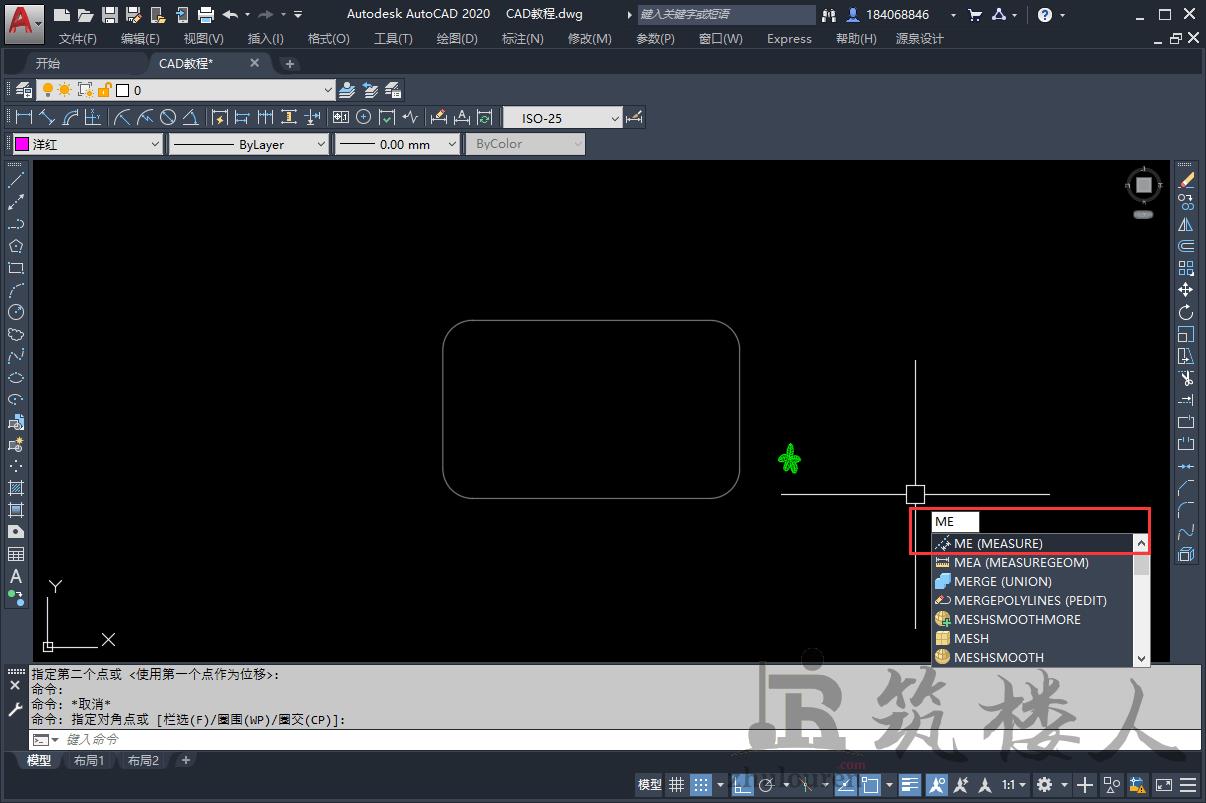 3.按照命令行提示,选择定距等分的对象,如图所示。
3.按照命令行提示,选择定距等分的对象,如图所示。
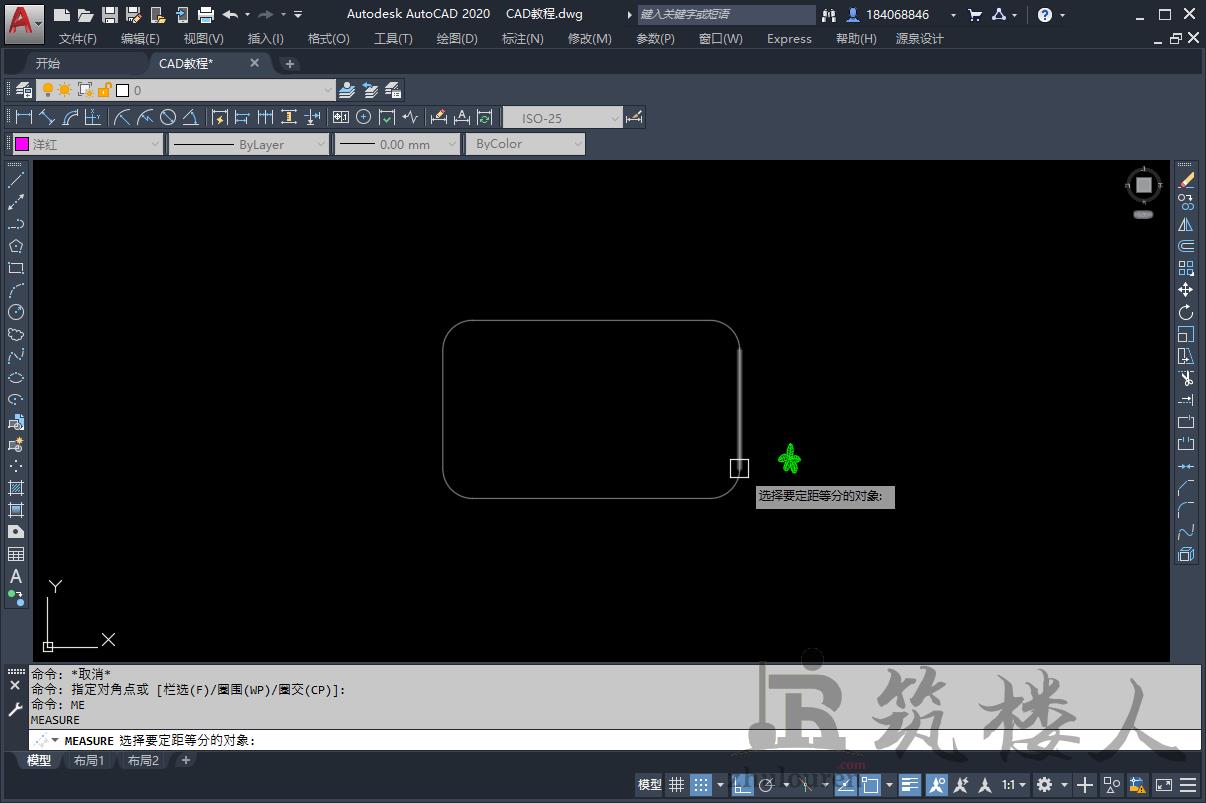 4.选择块(B),在命令行输入B,点击回车确认,如图所示。
4.选择块(B),在命令行输入B,点击回车确认,如图所示。
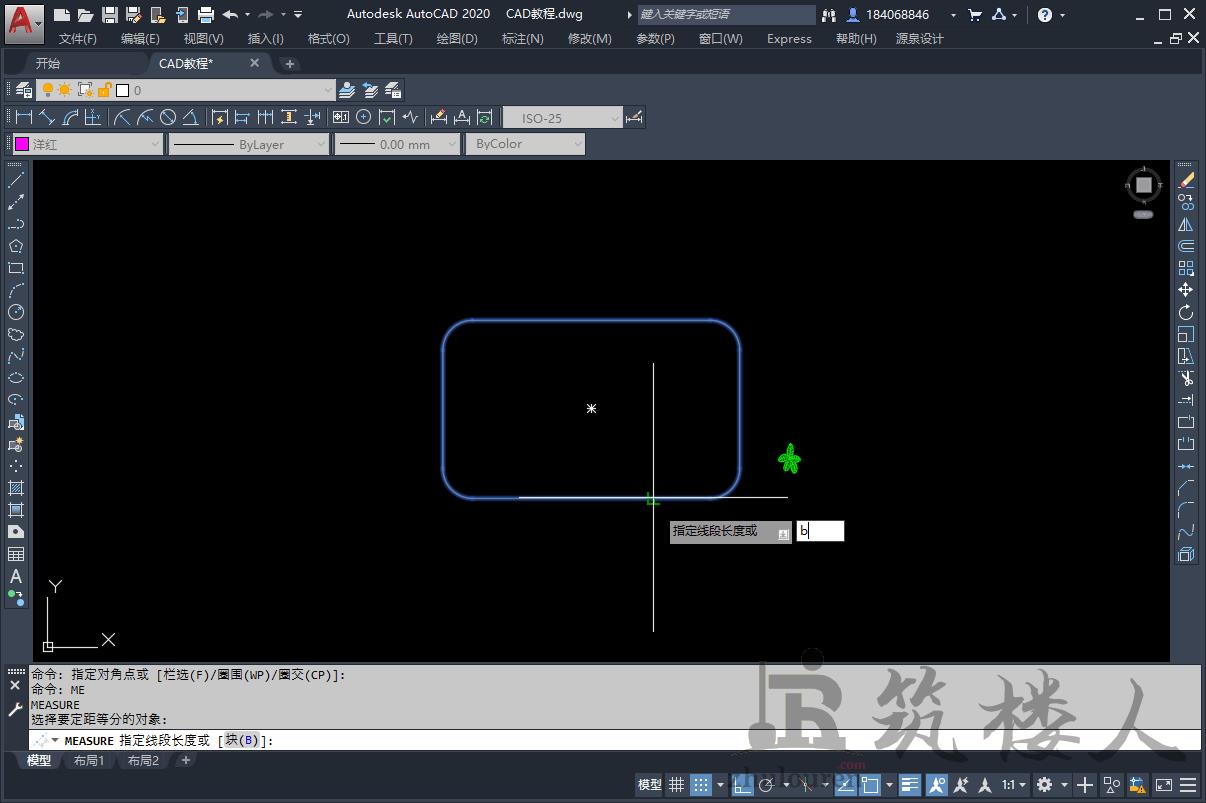 5.根据命令行提示输入要插入的块名,输入上面块名称,点击回车确认,如图所示。
5.根据命令行提示输入要插入的块名,输入上面块名称,点击回车确认,如图所示。
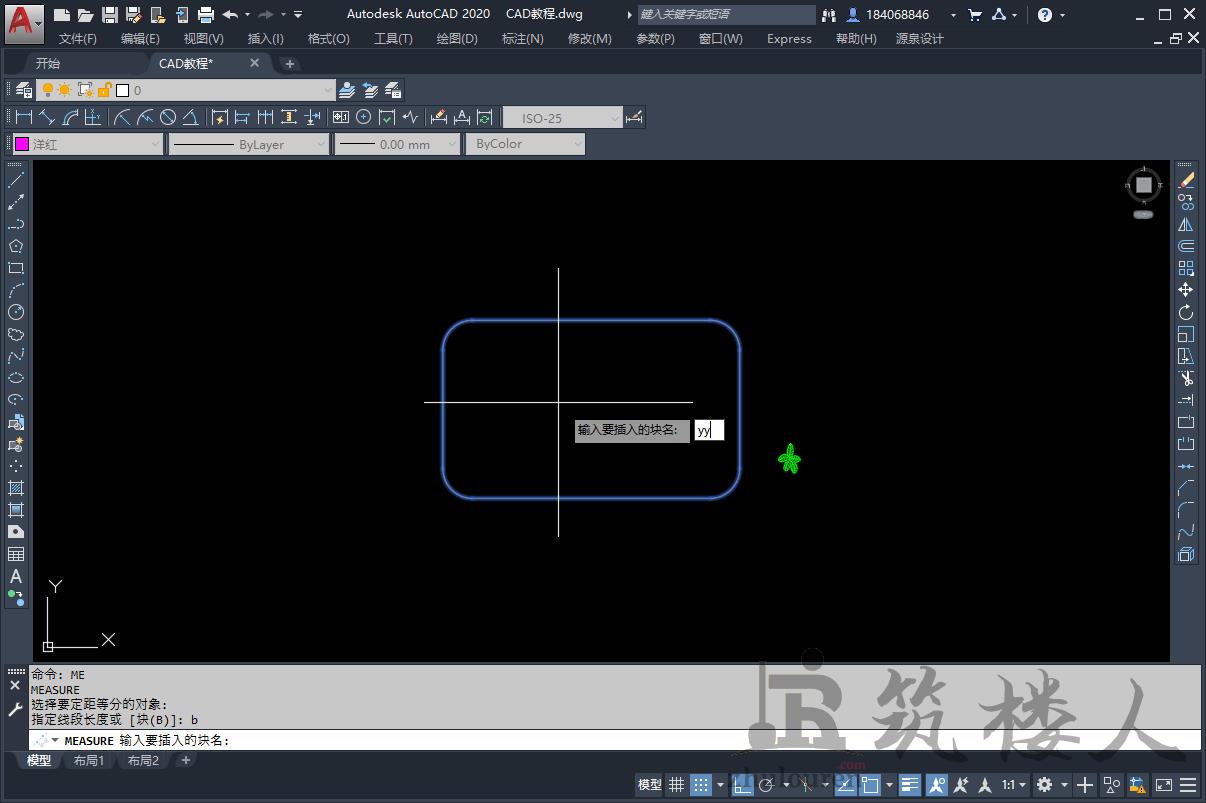 6.按照命令行提示是否对齐,选择是,在命令行输入Y,如图所示。
6.按照命令行提示是否对齐,选择是,在命令行输入Y,如图所示。
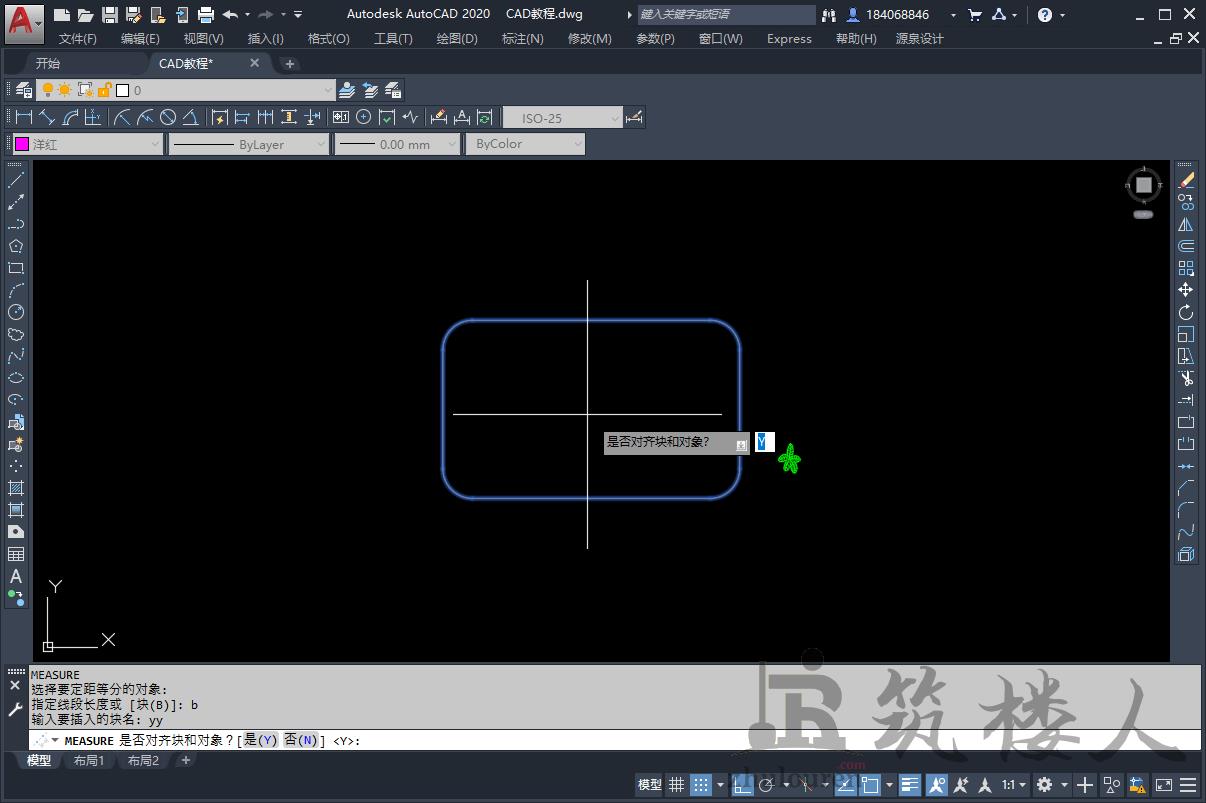 7.接着根据命令行体术指定线段长度,输入定距等分的长度,点击回车确认,如图所示。
7.接着根据命令行体术指定线段长度,输入定距等分的长度,点击回车确认,如图所示。
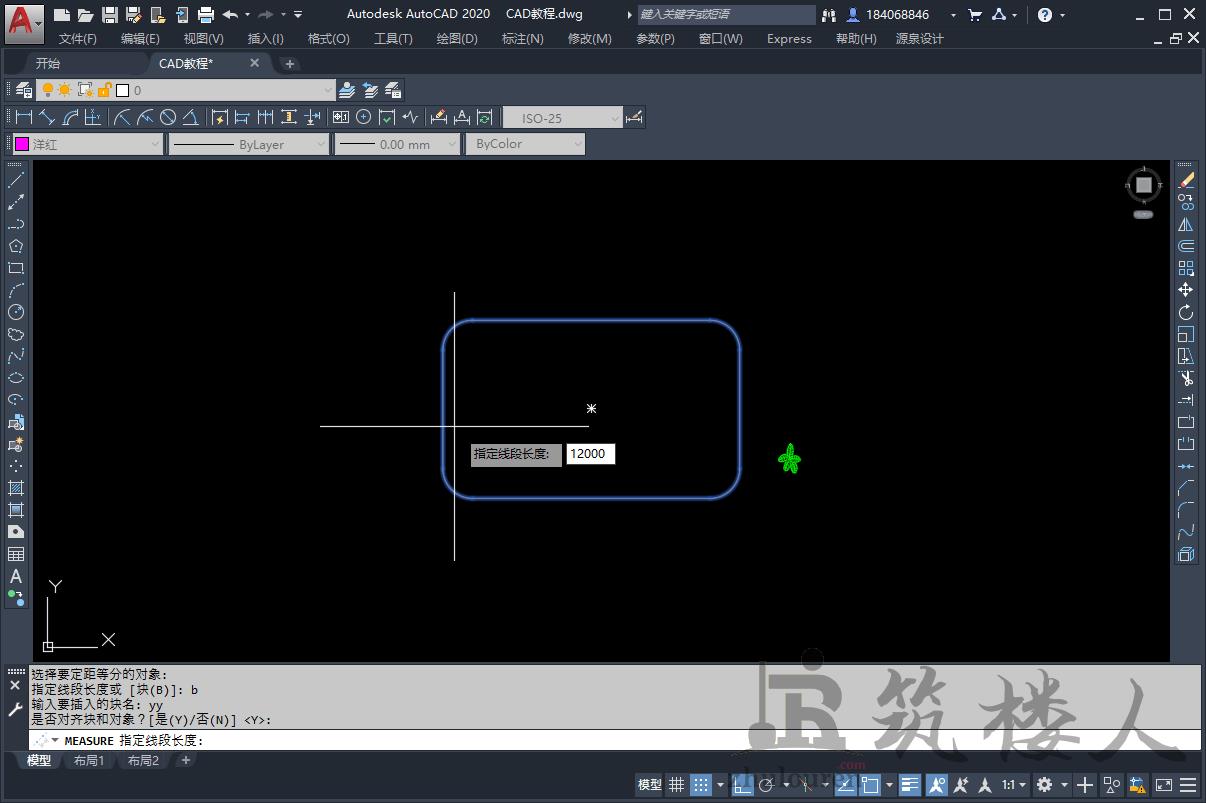 8.沿着指定线绘制树的效果图如下。
8.沿着指定线绘制树的效果图如下。
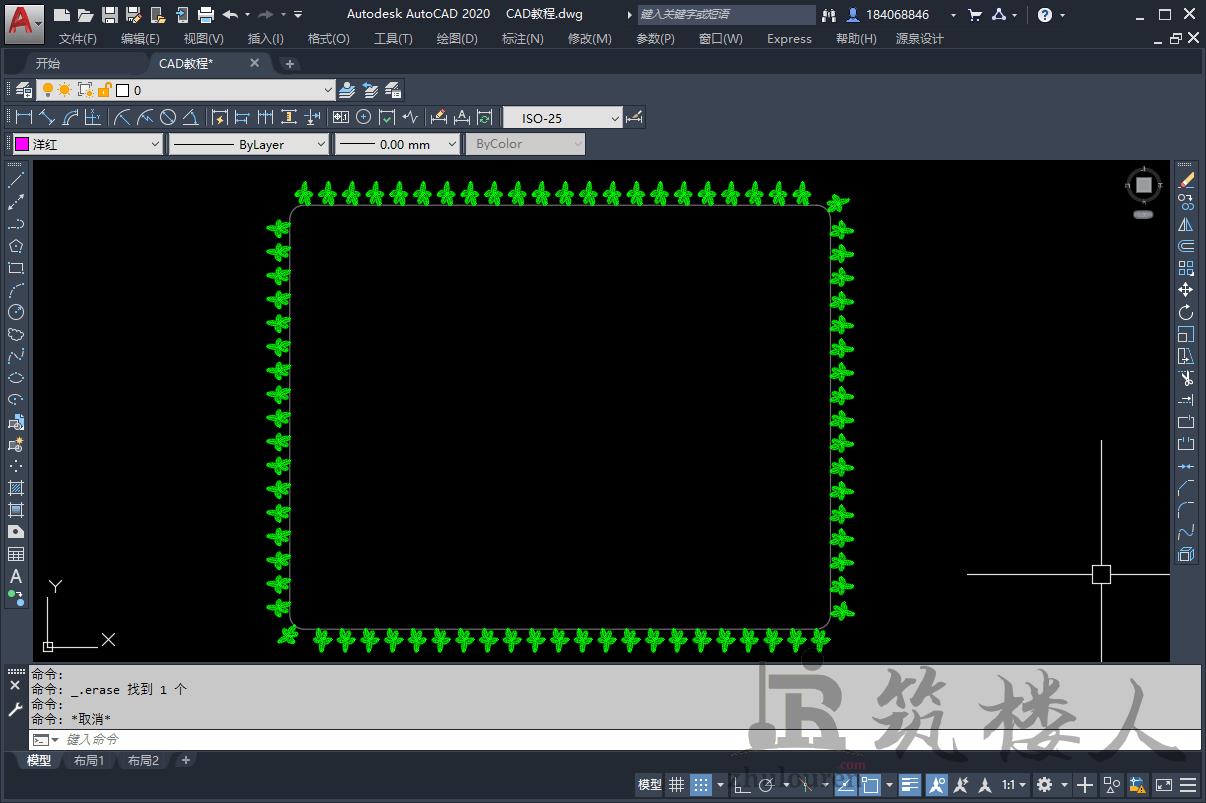 以上就是关于CAD如何沿着指定线绘制树的全部内容分享,有需要的小伙伴可以参考以上图文教程操作练习,希望能够帮到大家。
以上就是关于CAD如何沿着指定线绘制树的全部内容分享,有需要的小伙伴可以参考以上图文教程操作练习,希望能够帮到大家。
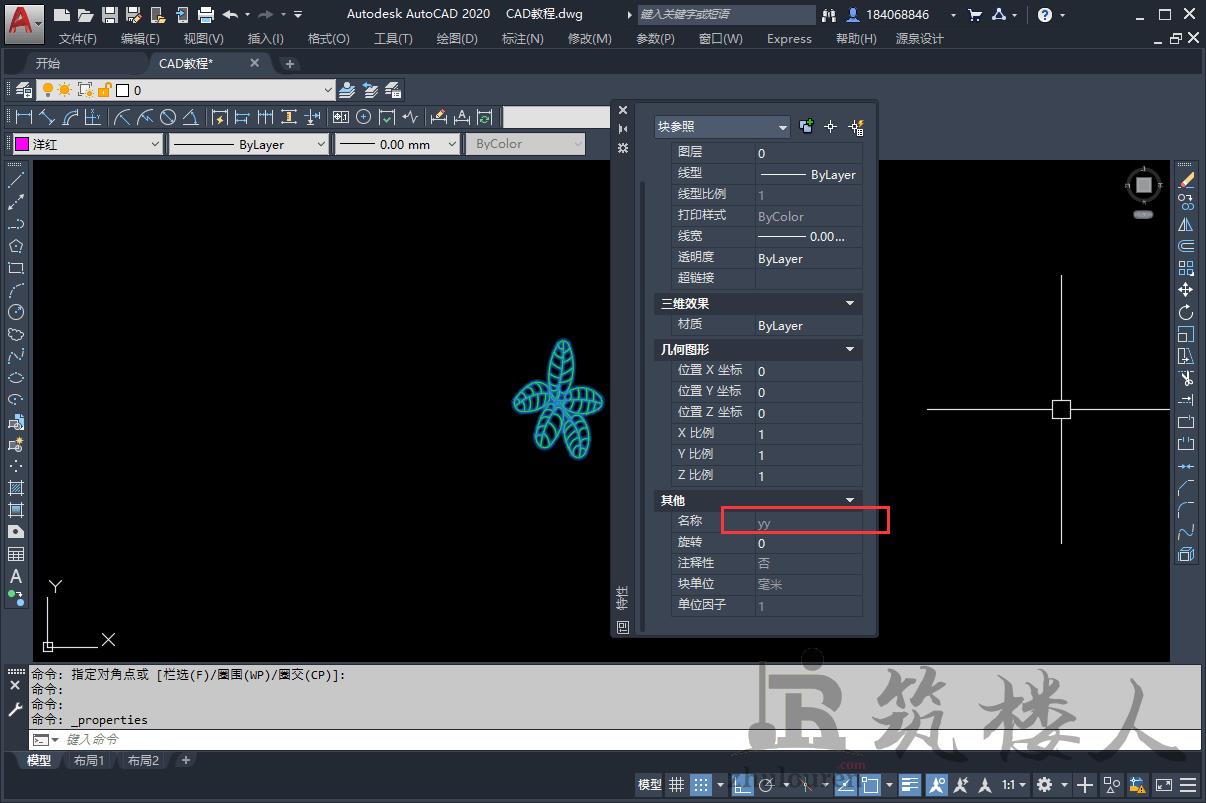 2.接着直接在下方命令行输入快捷键ME,选择定距等分命令,如图所示。
2.接着直接在下方命令行输入快捷键ME,选择定距等分命令,如图所示。
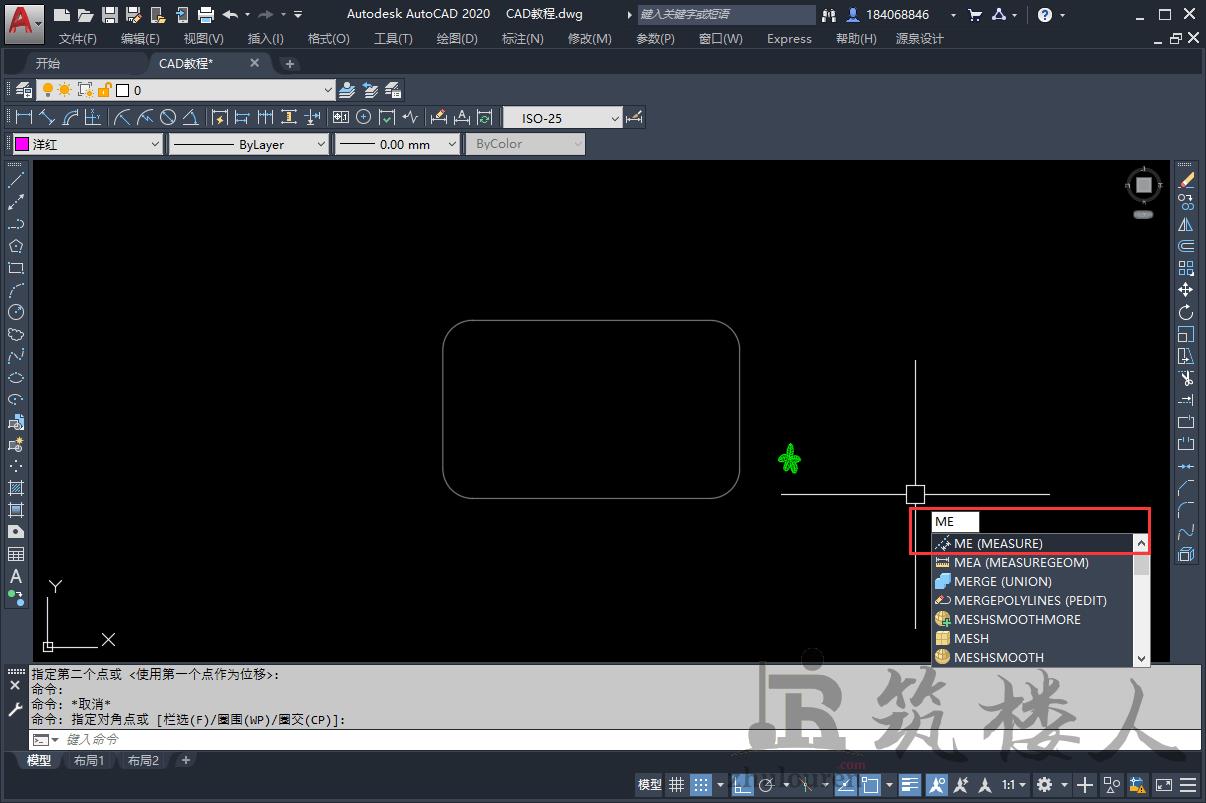 3.按照命令行提示,选择定距等分的对象,如图所示。
3.按照命令行提示,选择定距等分的对象,如图所示。
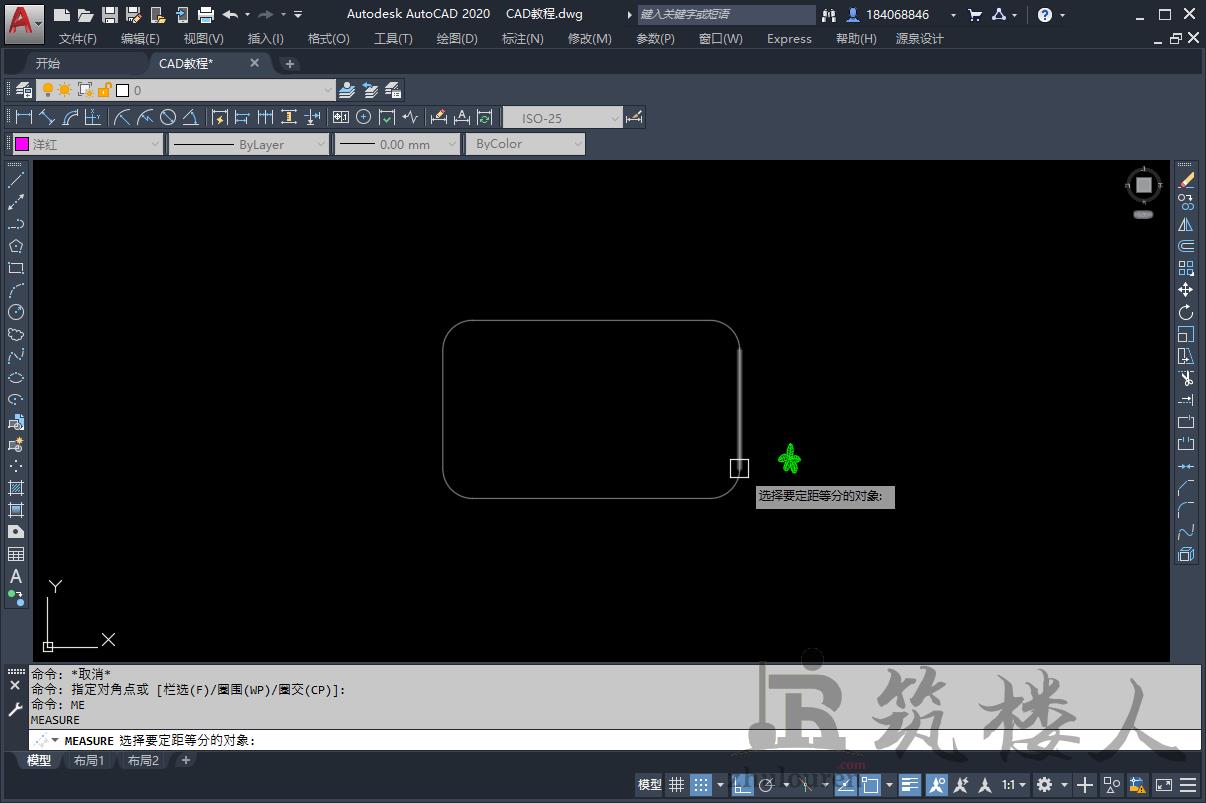 4.选择块(B),在命令行输入B,点击回车确认,如图所示。
4.选择块(B),在命令行输入B,点击回车确认,如图所示。
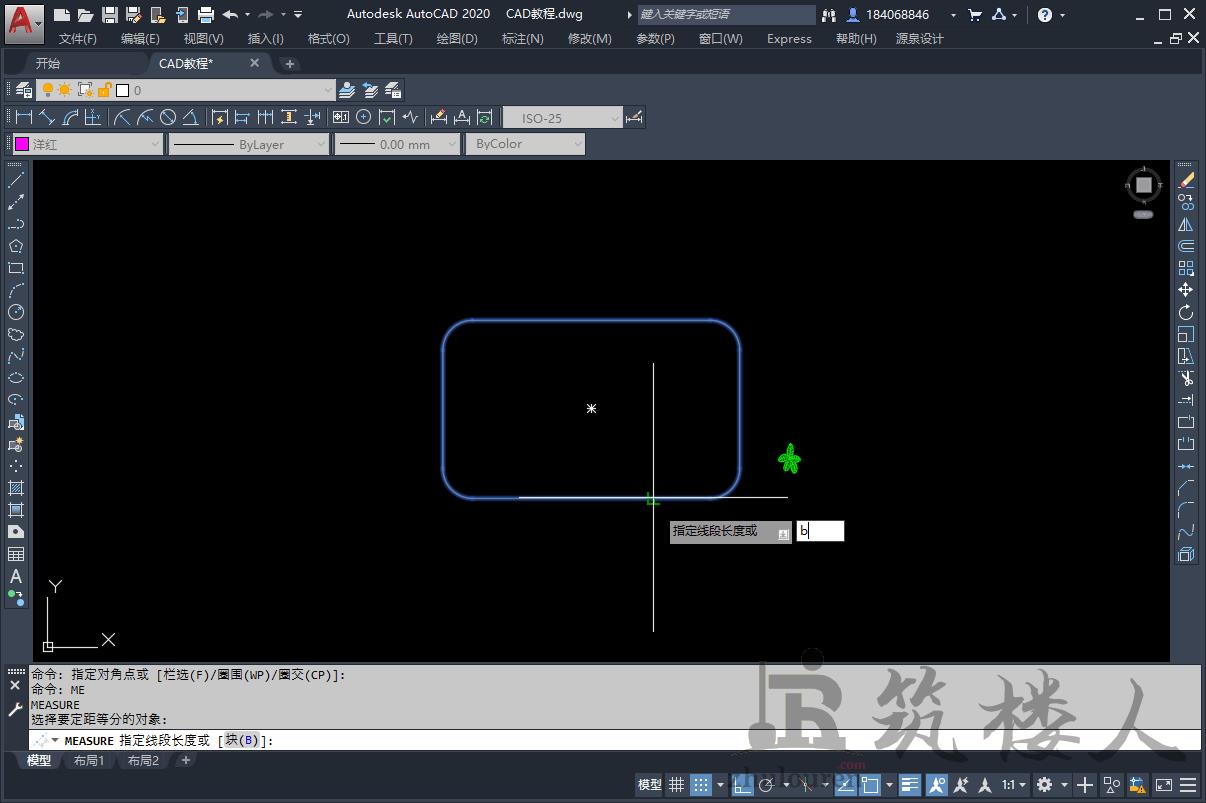 5.根据命令行提示输入要插入的块名,输入上面块名称,点击回车确认,如图所示。
5.根据命令行提示输入要插入的块名,输入上面块名称,点击回车确认,如图所示。
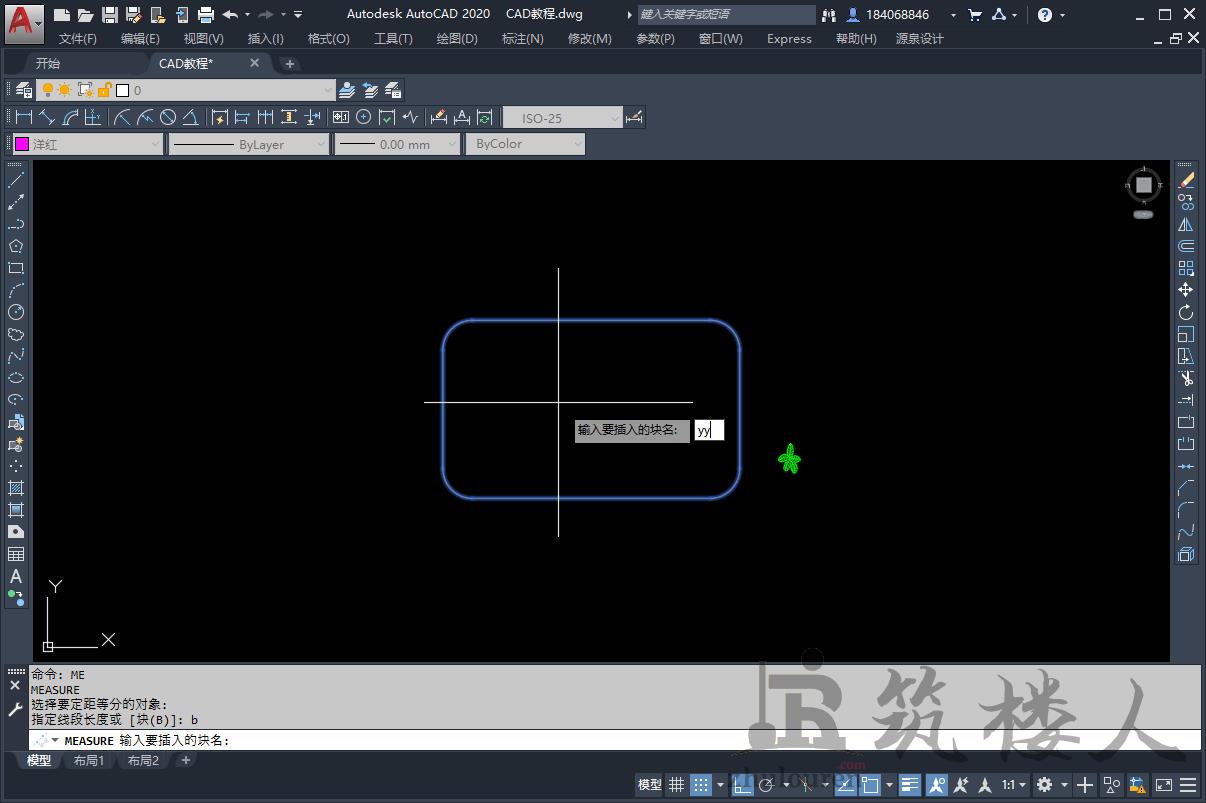 6.按照命令行提示是否对齐,选择是,在命令行输入Y,如图所示。
6.按照命令行提示是否对齐,选择是,在命令行输入Y,如图所示。
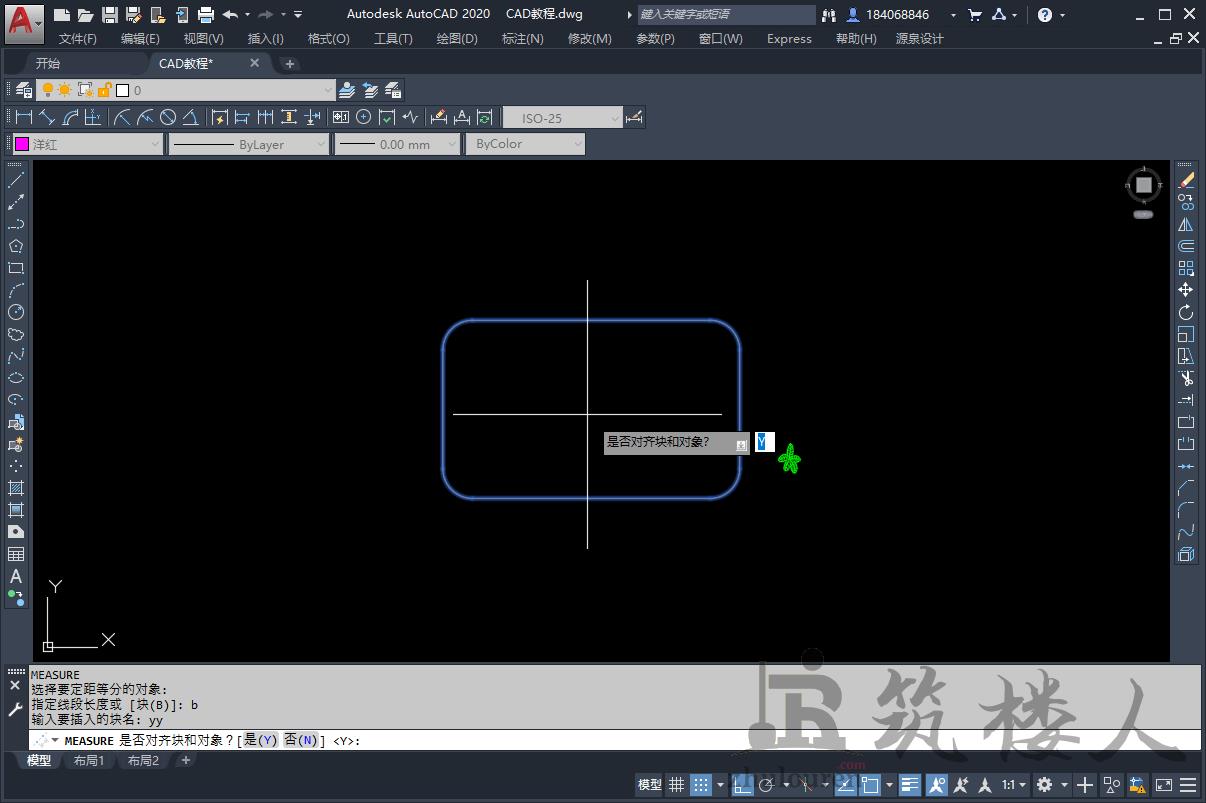 7.接着根据命令行体术指定线段长度,输入定距等分的长度,点击回车确认,如图所示。
7.接着根据命令行体术指定线段长度,输入定距等分的长度,点击回车确认,如图所示。
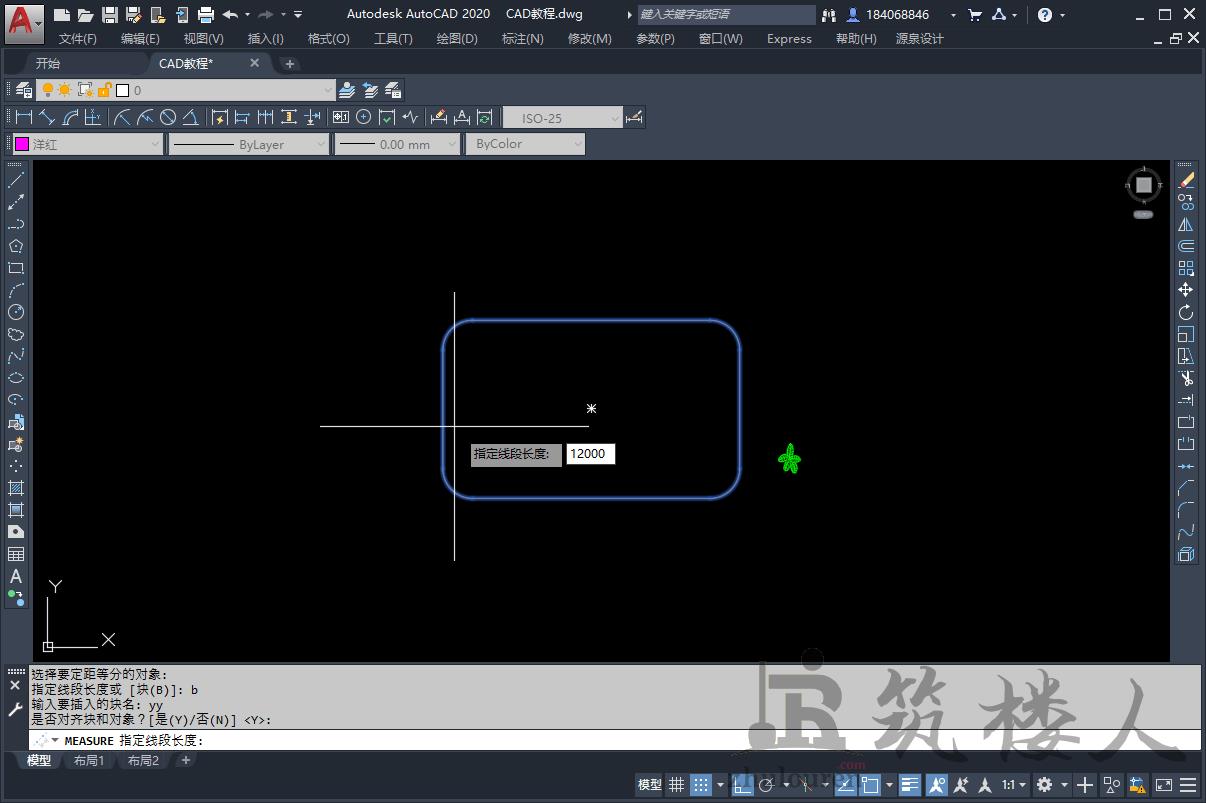 8.沿着指定线绘制树的效果图如下。
8.沿着指定线绘制树的效果图如下。
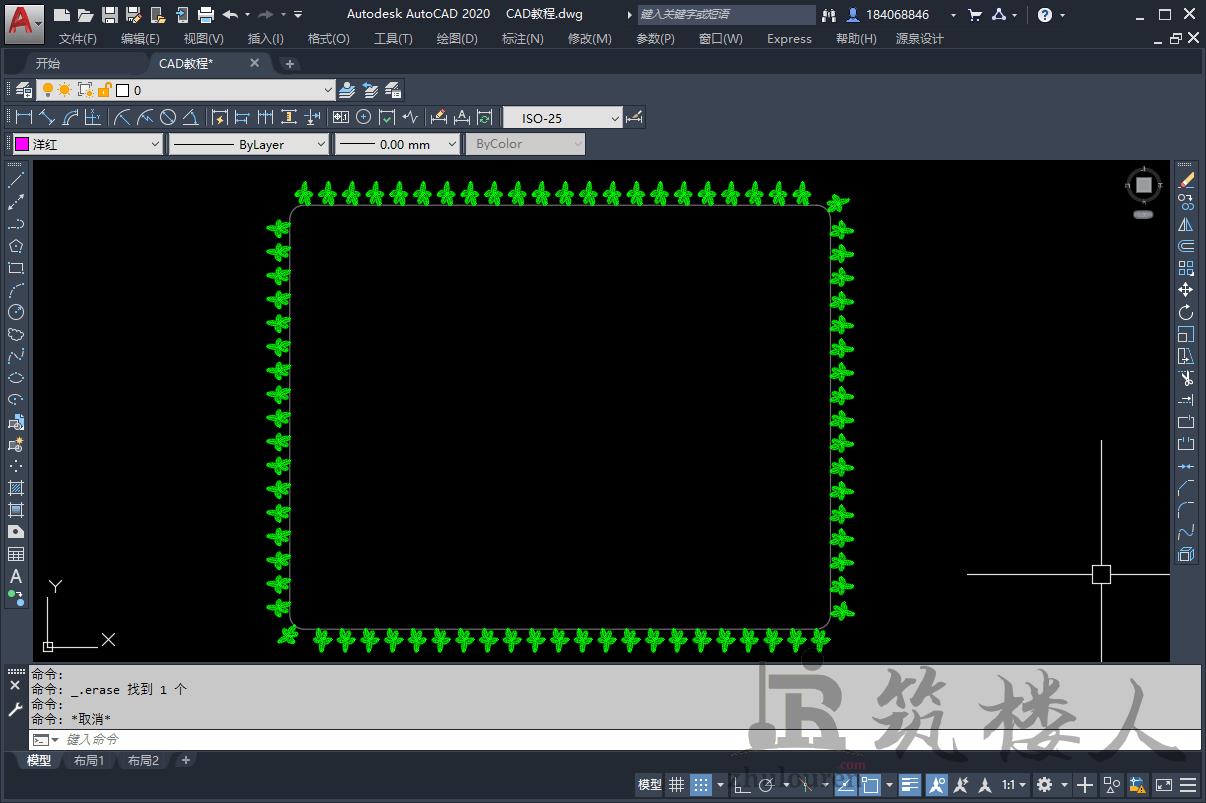 以上就是关于CAD如何沿着指定线绘制树的全部内容分享,有需要的小伙伴可以参考以上图文教程操作练习,希望能够帮到大家。
以上就是关于CAD如何沿着指定线绘制树的全部内容分享,有需要的小伙伴可以参考以上图文教程操作练习,希望能够帮到大家。© 版权声明
资源来自互联网,如有侵权请联系删除
<>